Разблокируйте Apple ID, удалите пароль экрана, обойдите время сканирования.
- Разблокировать Apple ID
- Обойти блокировку активации iCloud
- Инструмент разблокировки Doulci iCloud
- Заводская разблокировка iPhone
- Обойти пароль iPhone
- Сбросить пароль iPhone
- Разблокировать Apple ID
- Разблокировка iPhone 8 / 8Plus
- Удаление блокировки iCloud
- Разблокировка iCloud Делюкс
- iPhone Screen Lock
- Разблокировать айпад
- Разблокировать iPhone SE
- Разблокировать Tmobile iPhone
- Удалить пароль Apple ID
Как разблокировать iPhone без пароля: 3 простых способа
 Обновлено Лиза Оу / 09 мая, 2023 09:00
Обновлено Лиза Оу / 09 мая, 2023 09:00 Говоря о безопасности устройства, iPhone соответствует стандарту удовлетворенности своих пользователей. iPhone, несомненно, обеспечивает превосходную безопасность и прекрасно работает с устройствами Mac. Независимо от такого качества безопасности, будет определенное время, когда вам нужно будет разблокировать свой iPhone без использования кода доступа или идентификатора лица по определенным причинам. Как следствие, вы больше не сможете наслаждаться вещами, присутствующими только при использовании вашего iPhone. Вам понадобится инструмент для разблокировки iPhone в вышеупомянутых ситуациях. К счастью, мы здесь, чтобы предоставить вам инструменты, необходимые для решения вашей проблемы с разблокировкой. В этом посте мы поговорим о том, как разблокировать iPhone без пароля или идентификатора лица тремя разными способами.


Список руководств
Часть 1. Как разблокировать iPhone без пароля с помощью FoneLab iOS Unlocker
Это программное обеспечение поможет вам стереть пароли на айфоне, iPod touch и iPad. Использовать Разблокировщик FoneLab для iOS чтобы разблокировать ваш iPhone без пароля, но необходимо удалить все его данные. Не о чем беспокоиться, если вы сделал резервную копию ваших файлов. Если нет, сделайте их резервную копию перед процессом. Кроме того, этот инструмент также может обойти ограничения экранного времени, но не потеряет ни одного файла.
FoneLab Помогает вам разблокировать экран iPhone, удалить Apple ID или его пароль, удалить экранное время или пароль ограничения в секундах.
- Помогает вам разблокировать экран iPhone.
- Удаляет Apple ID или его пароль.
- Удалите экранное время или пароль ограничения в секундах.
Более того, этот инструмент поддерживает последние версии iOS. Вы хотите использовать Разблокировщик FoneLab для iOS найти пример того, как разблокировать iPhone 12 без пароля? Прокрутить вниз.
Шаг 1Нажмите кнопку «Бесплатная загрузка» на официальном сайте FoneLab iOS Unlocker, чтобы получить ее. После этого установите загруженный файл на свой компьютер. Правильно следуйте инструкциям на экране. Позже установите и запустите программное обеспечение.
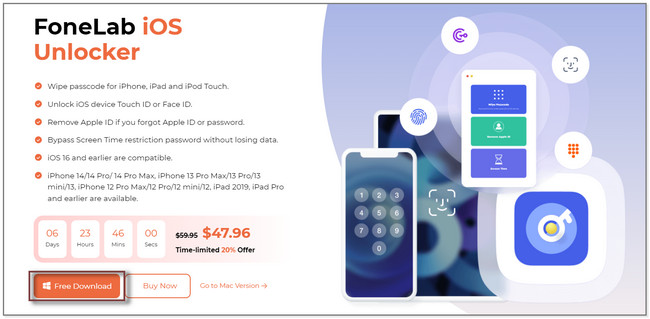
Шаг 2Программное обеспечение покажет вам свои 3 функции. Он включает в себя разделы «Очистить пароль», «Удалить Apple ID» и «Время экрана». В верхней части инструмента выберите Протрите пароль кнопка. Как только вы нажмете на нее, программа покажет или напомнит вам о процедуре, которую вы будете выполнять. Нажмите на Start чтобы продолжить.
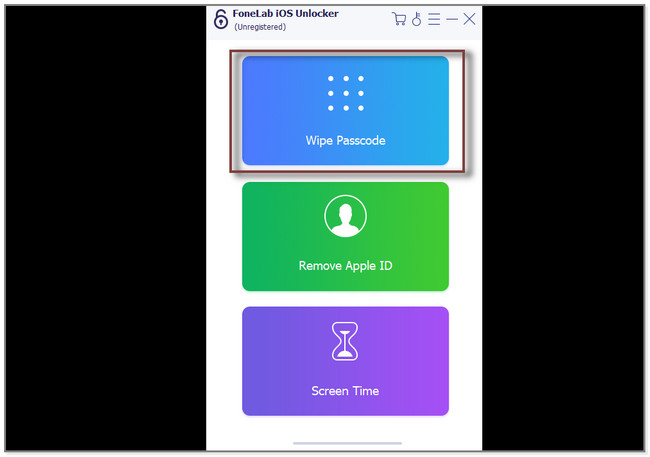
Шаг 3Подключите iPhone к компьютеру через USB-кабель. После этого инструмент позволит вам подтвердить информацию об устройстве iPhone. Он включает категорию устройства, тип устройства и модель устройства. Позже нажмите кнопку Start кнопку под ними, чтобы перейти к следующему шагу.
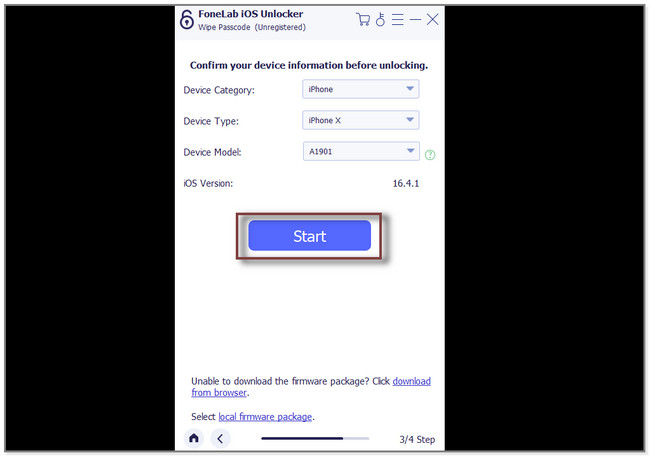
Шаг 4Программное обеспечение немедленно загрузит прошивку. Пожалуйста, подождите некоторое время терпеливо. Процесс загрузки будет длиться всего несколько секунд или минут. После этого нажмите кнопку Отпереть кнопка на основном интерфейсе. Позже программа потребует от вас ввести код 0000 на коробке. Нажмите на Отпереть кнопку на правой стороне инструмента. Программное обеспечение теперь удалит код доступа на вашем iPhone.
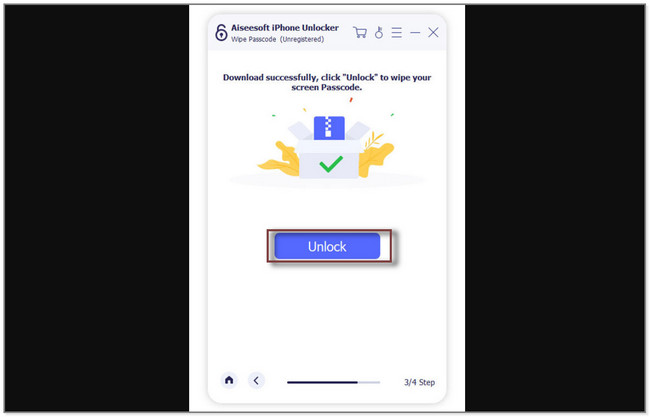
Вышеупомянутое программное обеспечение может помочь вам узнать, как разблокировать iPhone XR без пароля и других моделей. Это также позволяет вам удалить Apple ID и обойти пароль ограничения экранного времени. Но если вы хотите попробовать способы Apple, прокрутите вниз.
FoneLab Помогает вам разблокировать экран iPhone, удалить Apple ID или его пароль, удалить экранное время или пароль ограничения в секундах.
- Помогает вам разблокировать экран iPhone.
- Удаляет Apple ID или его пароль.
- Удалите экранное время или пароль ограничения в секундах.
Часть 2. Как разблокировать iPhone без пароля через iTunes
Как правило, большинство людей знают iTunes как приложение для загрузки и воспроизведения музыки на компьютере. Вопрос: можно ли разблокировать iPhone XR без пароля и другие модели? Можно, но сотрёт все свои данные. Не волнуйся. После процесса iTunes восстановить резервную копию iTunes на iPhone.
К сожалению, iTunes еще не доступен в последней версии macOS. Вы можете использовать его в операционной системе Windows и более ранних версиях macOS, если хотите. Чтобы узнать, как использовать этот инструмент для разблокировки iPhone, двигайтесь дальше.
Шаг 1Убедитесь, что iPhone выключен и подключен к компьютеру. Вы можете использовать кабель USB. Если вы не знаете и хотите узнать, как выключить iPhone, выполните следующие действия, в зависимости от модели вашего телефона.
iPhone 8, iPhone X и новее, iPhone SE (2-го и 3-го поколения) и iPhone 8 Plus: нажмите и удерживайте Боковую и Звук тише кнопки одновременно. Подождите, пока ползунок выключения питания не появится на экране. Перетащите его вправо, чтобы выключить.
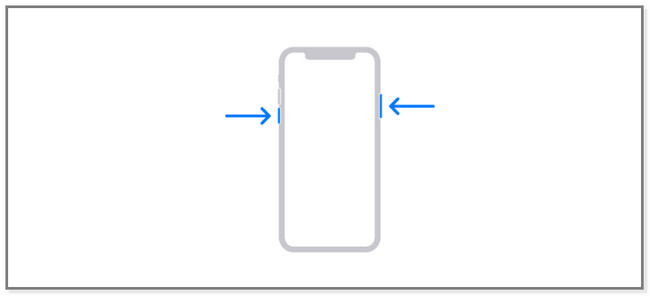
iPhone 7 Plus, iPhone 7, iPhone 6 и iPhone 6s: Нажмите на Боковую и подождите, пока на экране не появится ползунок Power-Off. Перетащите его, чтобы мгновенно выключить телефон.
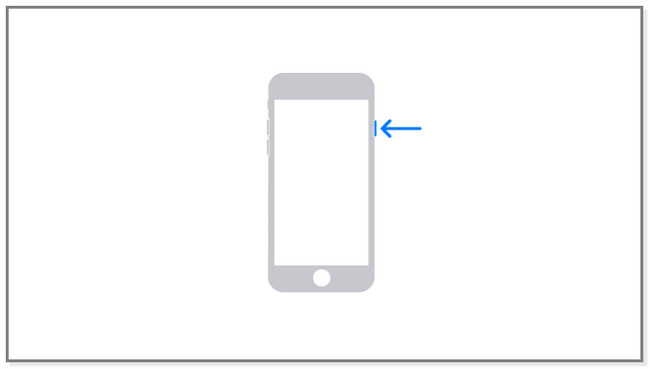
iPhone SE (1-го поколения) или iPhone 5s и более ранние модели: нажмите и удерживайте Топовое кнопка. Ползунок Power-Off появится на экране, и перетащите его. Процедура выключит телефон через несколько минут или секунд.
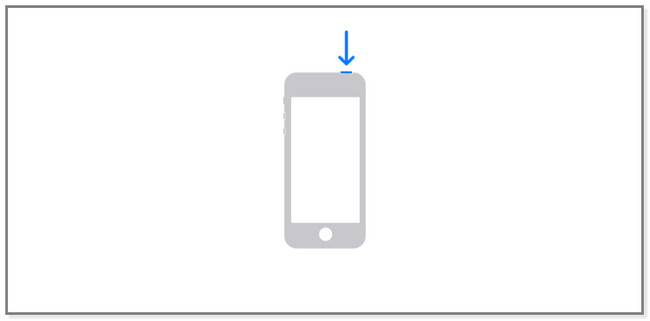
Шаг 2Пожалуйста, переведите его в режим восстановления. Поскольку iPhone имеет разные доступные кнопки, в зависимости от его модели, нажмите на правильную кнопку ниже.
iPhone 8, iPhone X и новее, iPhone SE (2-го и 3-го поколения) и iPhone 8 Plus: нажмите и удерживайте Боковую .
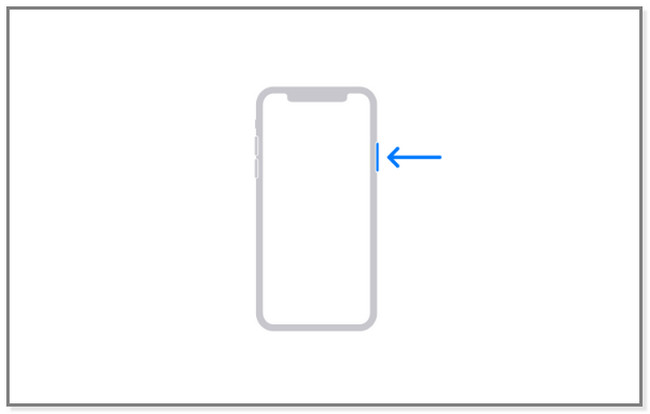
iPhone 7 Plus и iPhone 7: нажмите кнопку Звук тише .
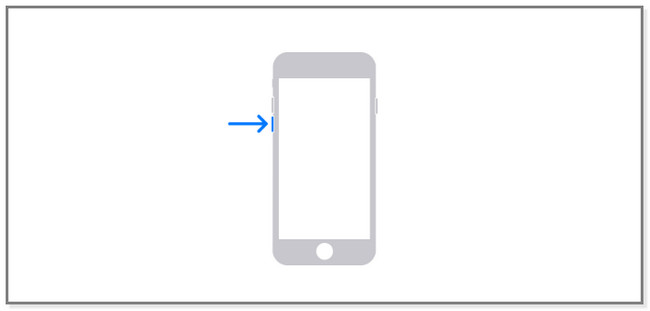
iPhone SE (1-го поколения) и iPhone 6s и более ранние модели: нажмите и удерживайте Главная .
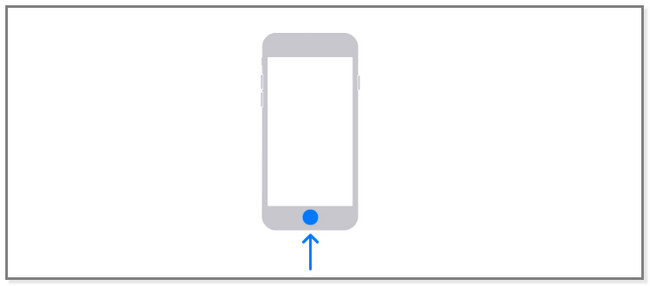
Нажимайте правильную кнопку, пока не увидите режим восстановления на экране вашего iPhone. После этого отпустите кнопки.
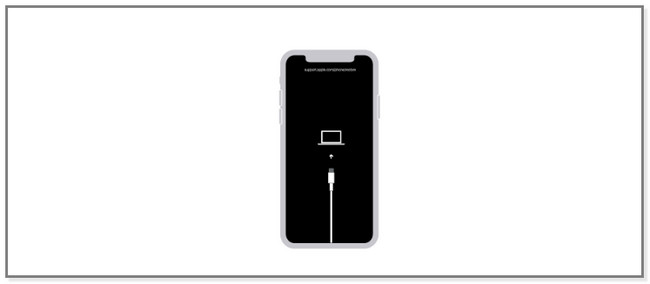
Шаг 3Запустите iTunes на своем компьютере. Пожалуйста, нажмите на Восстановить or Обновление ПО кнопка. Компьютер начнет загрузку программного обеспечения для вашего iPhone. Процесс займет более 20 минут. После этого телефон выйдет из экрана режима восстановления. После процесса загрузки снова выключите телефон. Вы можете выполнить шаги, описанные выше, и запустить его снова. Дождитесь окончания процесса и безопасно отключите iPhone от компьютера. Настройте телефон, следуя инструкциям на экране.
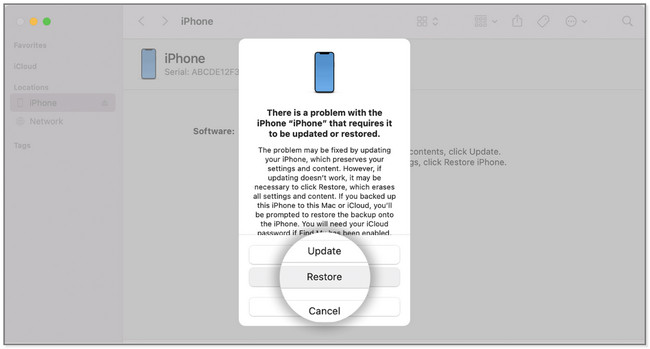
Часть 3. Как разблокировать iPhone без пароля с помощью Finder
Finder помогает находить содержимое, например приложения, на вашем Mac. Вы также можете использовать этот инструмент, чтобы узнать, как разблокировать iPhone 12 Pro Max без пароля и других моделей. Убедитесь, что вы создали резервную копию данных iPhone с помощью Finder, прежде чем использовать этот процесс. Это потому, что он удалит все данные на вашем телефоне. Но потом восстановит. Прокрутите вниз, чтобы увидеть шаги.
Шаг 1Чтобы начать процесс, выключите телефон. Вы можете обратиться к или выполнить шаги части 1 для выключения вашего iPhone, в зависимости от его модели. После этого вы ничего не увидите на экране. Позже это поможет, если вы переведете iPhone в режим восстановления. Пожалуйста, следуйте шагам части 1 для кнопок iPhone для режима восстановления в зависимости от их модели. После этого вы увидите экран вашего iPhone со значком Chord и Laptop.
Примечание. Если вы видите экран с паролем, выключите iPhone и начните заново.
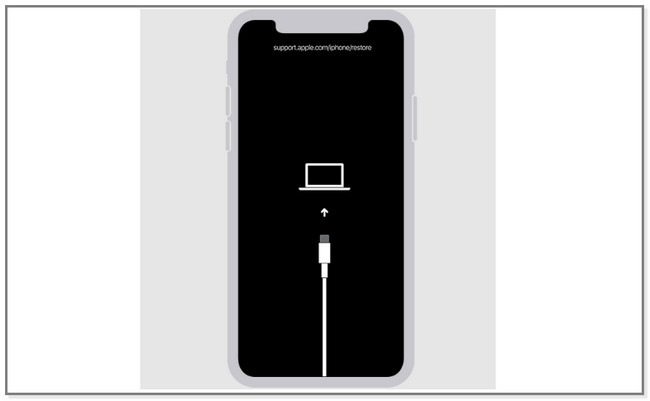
Шаг 2Подключите iPhone к компьютеру с помощью USB-кабеля. Позже компьютер распознает iPhone. На компьютере нажмите кнопку Восстановить кнопка. Процесс продлится более 15 минут. Дождитесь окончания процесса и снова выключите телефон. Позже отключите iPhone от компьютера и настройте его.
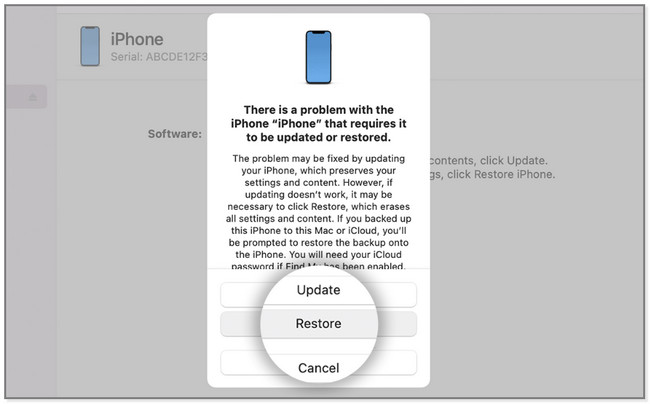
FoneLab Помогает вам разблокировать экран iPhone, удалить Apple ID или его пароль, удалить экранное время или пароль ограничения в секундах.
- Помогает вам разблокировать экран iPhone.
- Удаляет Apple ID или его пароль.
- Удалите экранное время или пароль ограничения в секундах.
Часть 4. Часто задаваемые вопросы о том, как разблокировать iPhone без пароля
1. Сколько попыток у вас есть, чтобы разблокировать iPhone?
У вас есть только 5 попыток подряд ввести правильный пароль. Если вы ошибетесь в шестой раз, вы увидите экран iPhone отключен на своем экране. После этого вы не можете использовать телефон и пытаться ввести другой пароль, чтобы открыть его, пока блокировка не закончится.
2. Какой код доступа по умолчанию для iPhone?
У вашего устройства iPhone нет пароля по умолчанию, пока вы его не настроите. Если вы хотите создать пароль, перейдите на Настройки, Нажмите Идентификатор лица и код-пароль или Touch ID и код-пароль кнопка. Позже коснитесь Включить пароль. Следуйте инструкциям на экране, чтобы создать пароль.
Ниже приведен видеоурок для ознакомления.
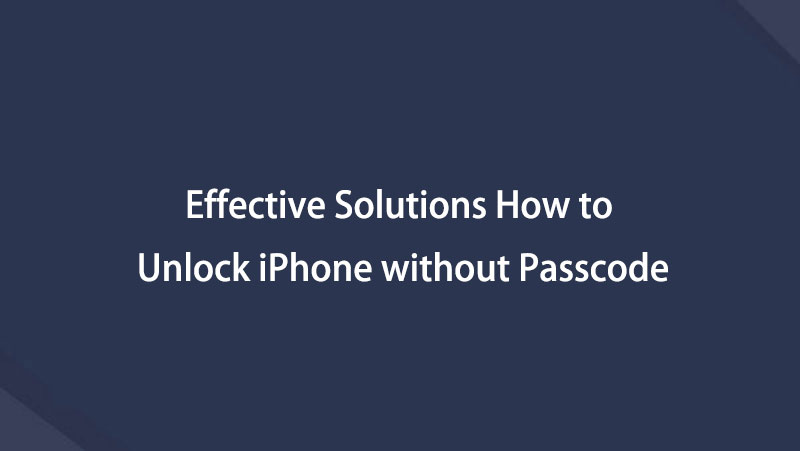

В этом посте вы узнаете, как разблокировать iPhone 11 без пароля и другие модели. Он показывает вам 3 способа сделать это. Он включает в себя ведущий сторонний инструмент, Разблокировщик FoneLab для iOS, который может помочь вам решить эту проблему. Чтобы узнать больше об этом инструменте, загрузите его прямо сейчас!
FoneLab Помогает вам разблокировать экран iPhone, удалить Apple ID или его пароль, удалить экранное время или пароль ограничения в секундах.
- Помогает вам разблокировать экран iPhone.
- Удаляет Apple ID или его пароль.
- Удалите экранное время или пароль ограничения в секундах.
